
דריווערס צושטעלן ריכטיק ינטעראַקשאַן פון די אָפּערייטינג סיסטעם און עקוויפּמענט. פֿאַר די געהעריק אָפּעראַציע פון אַלע קאַמפּאָונאַנץ, די לאַפּטאַפּ גלייך נאָך ינסטאָלינג די אַס, עס איז פארלאנגט צו פאַרלייגן אַ קאַנקאַמיטאַנט ווייכווארג. איר קענען דורכפירן דעם דורך פאַרשידן מעטהאָדס, יעדער פון וואָס אַנדערש איז נישט בלויז אויף די אַלגערידאַם פון קאַמף, אָבער אויך דורך קאַמפּלעקסיטי.
אראפקאפיע ASUS K53SD לאַפּטאַפּ דריווערס
ערשטער פון אַלע, מיר רעקאָמענדירן צו קאָנטראָלירן די קעסטל פון אַ פּאָרטאַטיוו קאָמפּיוטער פֿאַר דעם בייַזייַן פון אַ בראַנדיד דיסק פון די פירמע ווו דריווערס זענען. אויב עס איז נישט אָדער איר צעבראכן אַ פאָר, נוצן איינער פון די אָפּציעס פֿאַר זוכן זוכן און דאַונלאָודינג די ווייכווארג אונטן.מעטאָד 1: מאַנופאַקטורער וועב מיטל
אַלע וואָס איז אויף דעם דיסק איז פאַראַנען פריי אויף דער באַאַמטער וועבזייטל פון אַסוס, איר נאָר דאַרפֿן צו געפֿינען פּאַסיק טעקעס פֿאַר דיין רירעוודיק פּיסי מאָדעל. אויב איר האָט אויסגעקליבן דעם אופֿן, נאָכפאָלגן די סטעפּס:
גיין צו דער באַאַמטער פּלאַץ אַסוס
- עפֿענען דעם בלעטערער, עפֿענען די הויפּט בלאַט פון דער פאַבריקאַנט, האָווער אויף די ינסקריפּשאַן "סערוויס", און אין די קנאַל-אַרויף מעניו, סעלעקטירן "שטיצן".
- דער ווייַטער שריט איז צו אַרייַן אַ לאַפּטאַפּ מאָדעל אין דער זוכן שטריקל, וואָס איז געוויזן אויף די בלאַט וואָס אָפּענס.
- איר וועט זיין אריבערגעפארן צו די פּראָדוקט שטיצן בלאַט, ווו איר זאָל גיט די "דריווערס און יוטילאַטיז" אָפּטיילונג.
- דער פּלאַץ קען נישט וויסן ווי צו באַשליסן וואָס אָפּערייטינג סיסטעם איז אינסטאַלירן אויף דיין לאַפּטאַפּ, אַזוי איר מאַניואַלי שטעלן דעם פּאַראַמעטער.
- נאָך קאַמפּליטינג די פריערדיקע שריט, אַ רשימה פון אַלע פאַראַנען דריווערס וועט זיין געוויזן. לייג טעקעס פֿאַר דיין עקוויפּמענט, ופמערקזאַמקייט צו זייער ווערסיע, נאָך וואָס איר מאַסע דורך דרינגלעך די צונעמען קנעפּל.

לויפן די דאַונלאָודיד פּראָגראַם און נאָכגיין די געוויזן ינסטראַקשאַנז.
מעטאָד 2: פֿירמע ווייכווארג פֿון אַסוס
אַסוס איז אַ הויפּט פאַבריקאַנט פון לאַפּטאַפּס, קאַמפּאָונאַנץ און פאַרשידן פּעריפעראַלס, אַזוי עס האט זייַן אייגענע פּראָגראַם, וואָס וועט העלפֿן צו פאַסילאַטייט ניצערס זוכן פֿאַר דערהייַנטיקונגען. דאַונלאָודינג דריווערס דורך עס ווי גייט:
גיין צו דער באַאַמטער פּלאַץ אַסוס
- דורך דערמאָנען אויבן, גיין צו די הויפּט בלאַט פון די פירמע 'ס שטיצן, ווו דורך די "סערוויס" קנאַל-אַרויף מעניו, מאַך צו די שטיצן פּלאַץ.
- כּדי נישט צו קוקן פֿאַר אַ לאַפּטאַפּ מאָדעל אין דער רשימה פון אַלע פּראָדוקטן, אַרייַן אַ נאָמען אין דער זוכן שטריקל און גיין צו די בלאַט דורך געבן אַ קליק אויף די געוויזן רעזולטאַט.
- ווי דריווערס, די נוצן איז בארעכטיגט פֿאַר אראפקאפיע פֿאַר אראפקאפיע "דריווערס און יוטילאַטיז" אָפּטיילונג.
- איידער איר אָנהייב די אראפקאפיע, אַ מאַנדאַטאָרי פונט איז צו ספּעציפיצירן די אַס ווערסיע געוויינט.
- איצט אין דער רשימה געוויזן, געפֿינען אַ אָפּטיילונג מיט יוטילאַטיז און אראפקאפיע אַסוס לייוו דערהייַנטיקן נוצן.
- ינסטאַלירן די פּראָגראַם איז ניט אין אַלע שווער. עפֿן די ינסטאַללער און גיט אויף "קומענדיקע".
- באַשליסן די אָרט פון לעבן דערהייַנטיקן נוצן.
- וואַרטן ביז די ינסטאַלירונג פּראָצעס איז געענדיקט און לויפן די נוצן. אין די הויפּט פֿענצטער, איר קענען מיד דריקט אויף "טשעק דערהייַנטיקן מיד".
- שטעלן די דערהייַנטיקונגען געפֿונען דורך דרינגלעך די קאָראַספּאַנדינג קנעפּל.
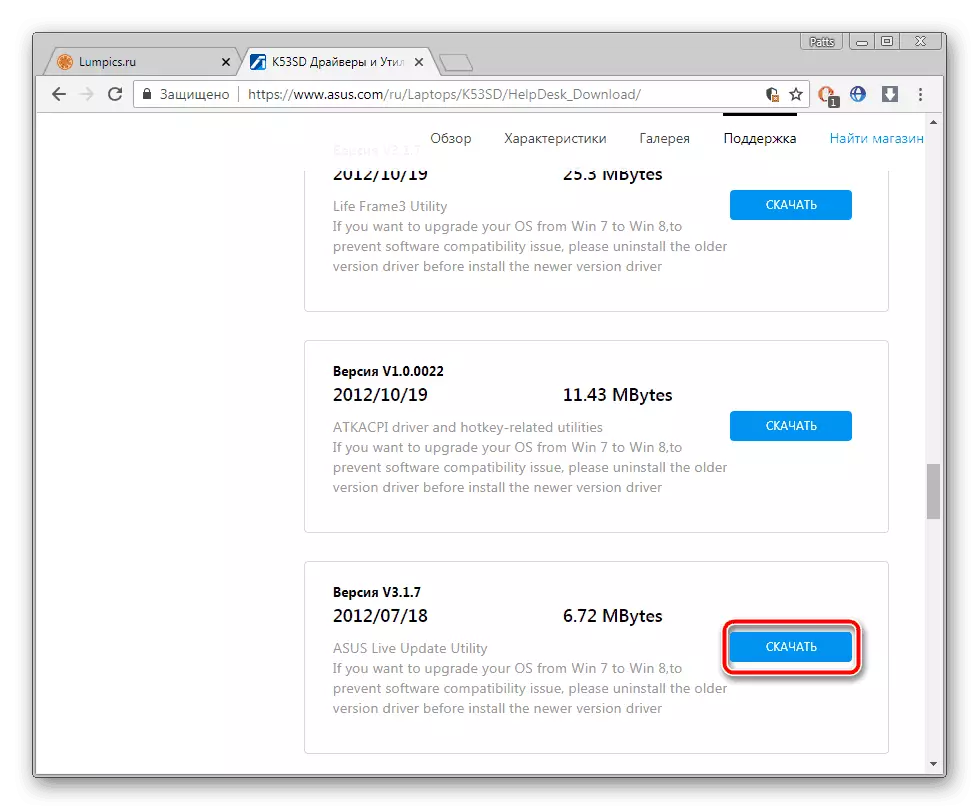
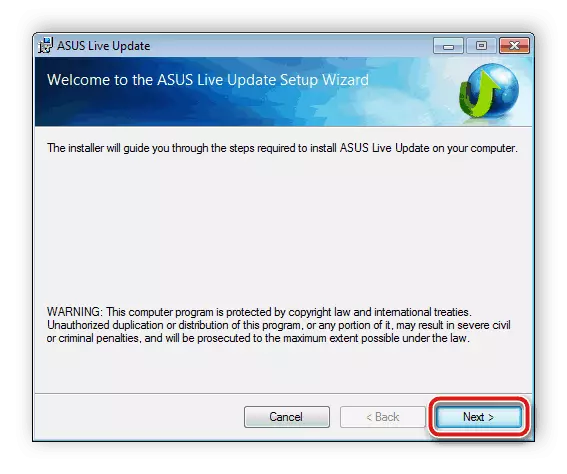
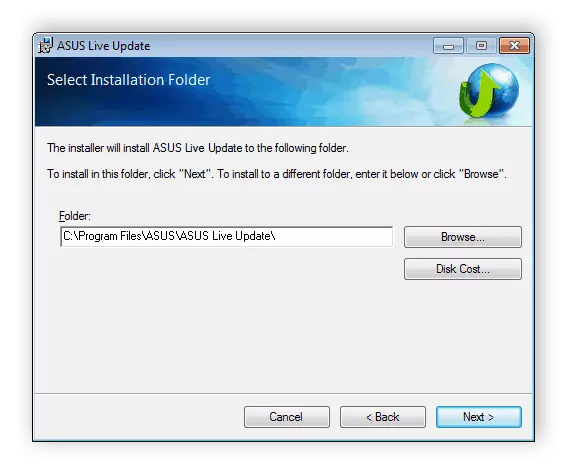
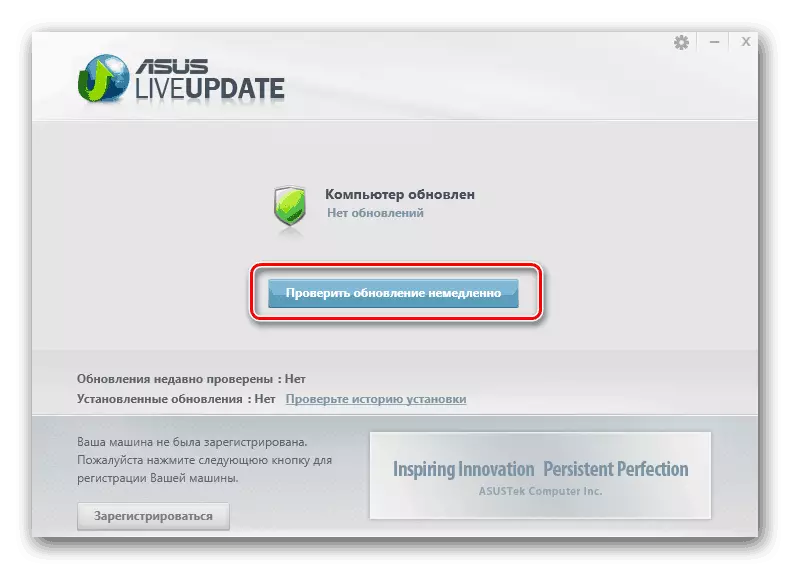
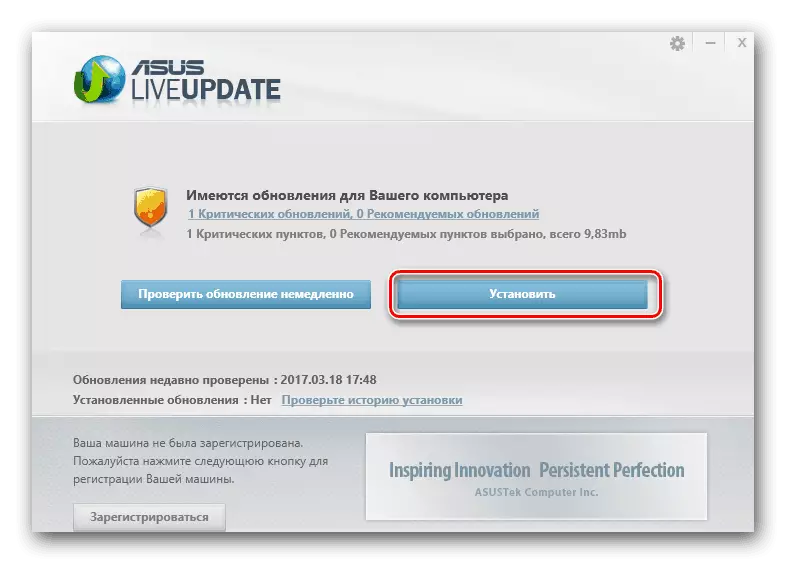
נאָך קאַמפּלישאַן, מיר רעקאָמענדירן רילאָוד אַ לאַפּטאַפּ צו טוישן די ענדערונגען.
מעטאָד 3: זייַט ווייכווארג
איצט אויף דער אינטערנעץ, עס איז נישט שווער צו געפֿינען אַ גרויס נומער פון די מערסט דייווערס ווייכווארג, די הויפּט אַרבעט וואָס איז צו פאַרפּאָשעטערן די קאָמפּיוטער. צווישן אַזאַ מגילה זענען יענע וואָס זענען קוקן פֿאַר און דריווערס צו קיין פארבונדן ויסריכט. מיר רעקאָמענדירן צו באַקומען באַקאַנט אין דעטאַל מיט דער רשימה פון די בעסטער פארשטייערס אין אונדזער אנדערע אַרטיקל אונטן.
לייענען מער: דער בעסטער מגילה פֿאַר ינסטאָלינג דריווערס
מיר קענען רעקאָמענדירן צו נוצן שאָפערפּאַק לייזונג. די ווייכווארג וועט יבערקוקן אויטאָמאַטיש, דיספּלייז די גאנצע רשימה וואָס איר ווילן צו ינסטאַלירן, איר וועט קלייַבן די נייטיק און לויפן די ינסטאַלירונג פּראָצעס. עקספּלאָדעד ינסטרוקטיאָנס לייענען די לינק ונטער.
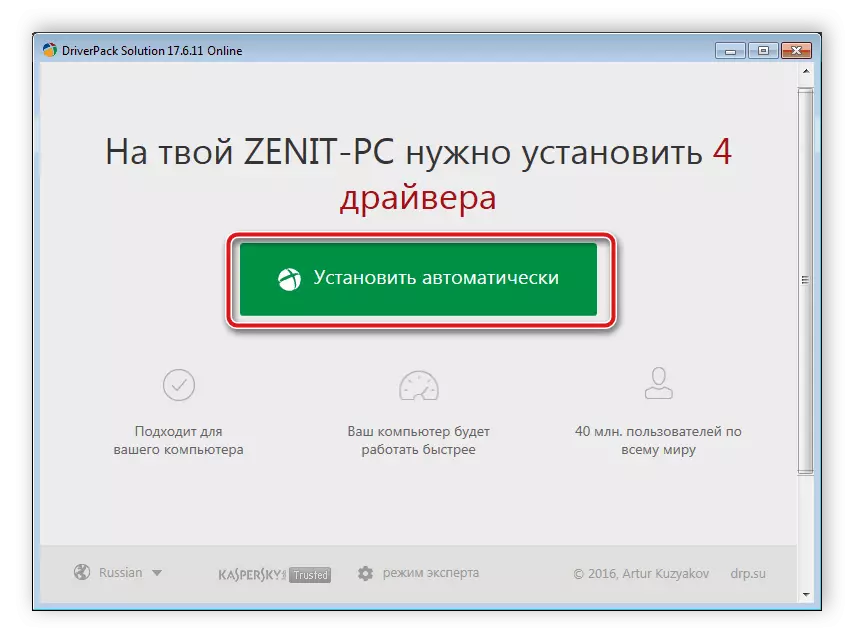
לייענען מער: ווי צו דערהייַנטיקן דריווערס אויף אַ קאָמפּיוטער ניצן דרייווערפּאַק לייזונג
מעטהאָדס 4: סוף קאַמפּאָונאַנץ לאַפּטאַפּ
בעשאַס דער שאַפונג פון דעוויסעס, אַלע פון זיי איז באַשטימט אַ יינציק קאָד, מיט וואָס עס נעמט ריכטיק אָפּעראַציע פון די אַס. דער באַניצער קענען געפֿינען די לעצטע דריווערס אין די נעץ. אין דערצו, דעם אופֿן איז גאַנץ עפעקטיוו, זינט כּמעט שטענדיק דאַונלאָודיד טעקעס זענען פּאַסיק פֿאַר עקוויפּמענט. דיטיילד אינפֿאָרמאַציע וועגן דעם טעמע איז לייענען אין אן אנדער אַרטיקל.לייענען מער: זוכן פֿאַר ייַזנוואַרג דריווערס
מעטהאָדס 5: נאָרמאַל ווינדאָוז נוצן
מיקראָסאָפט צוגעגעבן אַ פונקציע צו זייַן אָפּערייטינג סיסטעם אַ פונקציע וואָס אַלאַוז אַן נאָך ווייכווארג אָדער מאָניטאָרינג דער פאַבריקאַנט ס פּלאַץ צו געפֿינען און ינסטאַלירן דריווערס פֿאַר קיין קאָמפּאָנענט. ינסטראַקשאַנז פֿאַר דער דורכפירונג פון דעם פּראָצעס איר וועט געפֿינען אין דעם אַרטיקל פון אן אנדער מחבר.
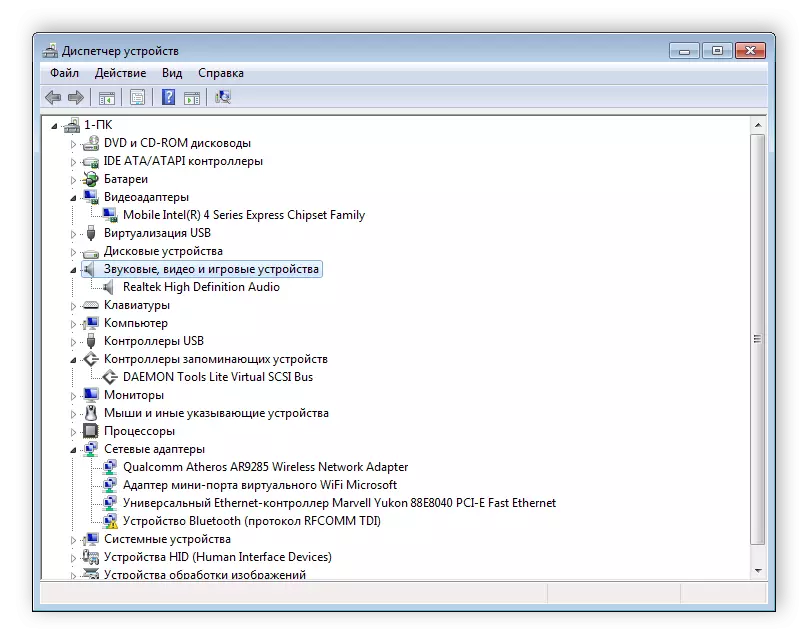
לייענען מער: ינסטאַלירן דריווערס מיט נאָרמאַל Windows מכשירים
הייַנט מיר געפרוווט צו שרייַבן אַלע די פאַראַנען זוכן און אראפקאפיע מעטהאָדס צו די לאַפּטאַפּ אַסוס ק 53 סד. טרעפן זיי, קלייַבן די מערסט באַקוועם און אראפקאפיע געשווינד און לייכט.
